Cum să adăugați o familie de fonturi în tema WordPress
Publicat: 2022-10-17Dacă doriți să vă personalizați site-ul WordPress și să îl faceți să arate diferit de restul, atunci va trebui să știți cum să adăugați o familie de fonturi în tema WordPress. Acest lucru se poate face adăugând câteva linii de cod la foaia de stil a temei. Pentru a adăuga o familie de fonturi în tema WordPress, mai întâi va trebui să găsiți numele fontului pe care doriți să îl utilizați. Puteți face acest lucru căutând fontul pe Google Fonts. După ce ați găsit fontul pe care doriți să-l utilizați, copiați codul care ți-a fost furnizat. Apoi, va trebui să deschideți foaia de stil a temei WordPress. Acest lucru se poate face accesând Aspect > Editor în tabloul de bord WordPress. Odată ce vă aflați în editor, căutați foaia de stil (style.css) și faceți clic pe ea. Odată ce vă aflați în foaia de stil, derulați în jos în jos și inserați codul pe care l-ați copiat din Google Fonts. Asigurați-vă că salvați modificările înainte de a părăsi editorul. Asta este tot ce trebuie să adăugați familie de fonturi în tema WordPress. Urmând acești pași simpli, puteți schimba cu ușurință aspectul site-ului dvs. și îl puteți evidenția de restul.
Folosind pluginul Easy Google Font, puteți face site-ul dvs. WordPress să iasă în evidență din mulțime cu fonturi personalizate. Veți putea folosi o varietate de fonturi pentru site-ul dvs., deoarece are o combinație frumoasă a acestora. Utilizarea tipografiei corecte poate avea o serie de consecințe pozitive, potrivit cercetărilor. Cu cât site-ul dvs. este mai ușor de citit și utilizat, cu atât mai ușor este să comunicați cu clienții dvs. Proprietățile CSS pot fi folosite și pentru a ajusta stilul și poziționarea fonturilor preferate. În plus, puteți adăuga propriile controale pentru fonturi la pagina de setări a pluginului WordPress. Dacă nu doriți să utilizați un plugin, este o alternativă excelentă la fonturile Adobe.
Folosind pluginul Custom Adobe Fonts, puteți încorpora cu ușurință aceste fonturi în site-ul dvs. WordPress. După aceea, trebuie să instalați pluginul și apoi să navigați la biblioteca extinsă de fonturi Adobe pentru a găsi un font care să funcționeze pentru dvs. (trebuie să vă conectați înainte de a da clic pe el). Când faceți clic pe fontul dorit, acesta va apărea în colțul din dreapta sus al paginii cu eticheta „Adăugați la proiectul web”. Utilizarea perechii de fonturi pentru a previzualiza combinațiile vă permite să amestecați și să potriviți fonturile după cum credeți de cuviință. Fonturile personalizate sunt disponibile pe o varietate de site-uri web care sunt proiectate cu atenție de designeri. De exemplu, o bibliotecă mare de fonturi poate fi găsită în biblioteca Font Squirrel, iar implementarea unui format de font care funcționează bine cu această bibliotecă este simplă. Folosind kitul de fonturi web de la @Font-Face, puteți crea fonturi web.
Ar trebui să fie instalat pe site-ul dvs. WordPress. Acest kit include un fișier de font și o foaie de stil care conține codul necesar pentru a crea propria foaie de stil CSS. Când folosim fontul OpenSans-ExtraBold-web, trebuie să folosim următorul CSS:: Toate fonturile în toate formatele trebuie plasate într-un director adecvat pentru sistemul dumneavoastră de operare.
Dacă nu sunt disponibile alte fonturi, utilizați întotdeauna fontul de prenume-prim-tip dorit și terminați întotdeauna cu o familie generică pentru a permite browserului să aleagă un font similar... Definițiile și utilizarea acestor termeni. Încercați mai multe rânduri după aceea dacă obțineți valoarea implicită a: (depinde de versiunea browserului: CSS1Script syntax:object.style. font Family=Verdana,sans-serif)
Cum îmi găsesc familia de fonturi în WordPress?

Există câteva moduri diferite prin care vă puteți găsi familia de fonturi în WordPress. O modalitate este să accesați secțiunea Aspect > Personalizare > Tipografie din tabloul de bord WordPress. Aici veți putea selecta dintr-o listă de fonturi preinstalate sau puteți încărca propriul font personalizat . O altă modalitate de a vă găsi familia de fonturi este să accesați Personalizatorul de teme, care poate fi găsit accesând Aspect > Teme în tabloul de bord WordPress. Odată ce ați activat o temă, veți putea găsi opțiunea Familie de fonturi în secțiunea Opțiuni teme.
Fonturile site-ului WordPress sunt enumerate mai jos. Puteți ajunge la capătul unei probleme făcând clic fie pe fila Inspector din Firefox, fie pe browserul Chrome. Google Chrome este un browser excelent de utilizat. Dacă fontul este inclus într-o imagine, pagina Cum se poate folosi fontul pentru a-l găsi. Dacă doriți să evidențiați sau să selectați un font, asigurați-vă că acesta este setat la setarea corespunzătoare în Chrome. Funcția „Găsiți fonturi” trebuie să fie activată în Firefox. Căutând fonturi dificile pe un site web gratuit, puteți înțelege mai bine ce presupune această metodă.
Dacă utilizați un generator de pagini, cum ar fi Elementor sau Oxygen, aceste fonturi sunt cel mai probabil deja instalate sau pot fi instalate cu un singur clic de mouse. Dacă fontul de care aveți nevoie nu este afișat pe site-ul web fonts.google.com , vi se poate cere să cumpărați o copie a acestuia. Pluginul de font Adobe Typekit poate fi folosit pentru a adăuga font pe site-ul dvs. Această metodă necesită ca utilizatorul să aibă instalat Adobe, ceea ce poate fi ceva ce nu își dorește. Cel mai bine ar fi să folosiți un singur font pe laptop. Înainte de a cumpăra fonturi plătite, ar trebui să vă uitați mai întâi pe Google.com.
Cum adaug o familie de fonturi la Elementor?
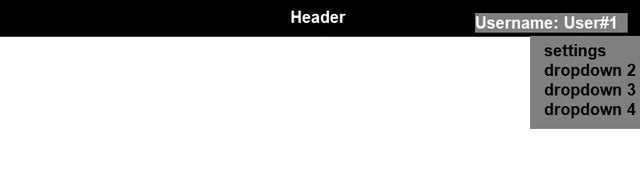
Adăugarea familiei de fonturi la elementor este ușoară. Pur și simplu faceți clic pe fila „Text” din bara laterală din stânga, apoi faceți clic pe meniul drop-down „Familie de fonturi”. De acolo, puteți selecta familia de fonturi dorită.

Puteți crea stiluri, dimensiuni și variații de font personalizate pe site-ul dvs. WordPress folosind funcția de font personalizat Elementor . Puteți crea, edita sau ajusta funcții mai eficient dacă utilizați fonturile implicite sau personalizate. UE a adăugat o nouă regulă GDPR pentru a interzice utilizarea fonturilor Google găzduite direct pe un site web. Elementor oferă o serie de funcții profesionale, inclusiv fonturi personalizate. Asigurați-vă că atât pluginurile Elementor (gratuit) cât și Elementor Pro sunt în funcțiune pe site-ul dvs. Pentru a găsi și utiliza acest font personalizat, navigați la oricare dintre paginile dvs. Elementor și deschideți oricare dintre paginile corespunzătoare din panoul de design. Widgetul Text animat din Happy Addons vă permite să vă gestionați cu ușurință fonturile sau textele plictisitoare.
Există zece machete pre-proiectate pe care le puteți utiliza pentru a vă reduce eforturile de proiectare și timpul petrecut. Dacă îl adăugați la panoul dvs. de design Elementor, puteți alege pur și simplu aspectul de design adecvat. Ieșirea finală va fi vizibilă de îndată ce personalizați widgetul Text animat pe fontul dvs. Dacă fontul dvs. nu este încărcat complet, îl puteți afișa cu un font alternativ. Dacă activați blocarea, textul va fi ascuns pentru o perioadă scurtă de timp înainte de a fi afișat în fontul implicit numai dacă este încărcat rapid. Dacă există modele neobișnuite în modul în care sunt utilizate fonturile dvs., le puteți dezactiva în Elementor. Ca urmare, setările de tipar ar putea prelua conducerea.
Acest tutorial vă va ajuta să învățați cum să utilizați fonturi personalizate în site-ul dvs. WordPress în mod inteligent. Fonturile personalizate sunt instrumente excelente pentru agenții de marketing, designeri sau proprietarii de site-uri web care doresc să creeze un stil unic de marcă sau să crească vânzările. Folosind widgetul de text animat Happy Addons, puteți adăuga un nou nivel de interactivitate textului paginii de pornire a site-ului dvs. web.
Cum să schimbați fontul pe site-ul dvs. WordPress
Instalarea pluginului Elementor și accesarea Setărilor de setări pot schimba fontul oricărui site web. Cu ajutorul fonturilor Google, vă puteți crea propriul set de fonturi. Schimbați familia de fonturi a site-ului dvs. adăugând un selector CSS, ca și cum ați fi vrut să schimbați întregul site. În Aspect, trebuie să-l selectați. Puteți personaliza setările în secțiunea de personalizare. O varietate de fonturi pot fi găsite pe această pagină. Puteți alege dintr-o varietate de familii de fonturi selectând Tipografia temei din meniul Opțiuni teme.
Lista familiei de fonturi WordPress
Lista familiei de fonturi WordPress este o modalitate excelentă de a schimba aspectul site-ului dvs. Puteți utiliza oricare dintre fonturile din listă pentru a schimba aspectul site-ului dvs. Fonturile de pe listă sunt toate libere de utilizat și le puteți folosi pe orice site WordPress.
Cum să adăugați font personalizat în tema Salient
Dacă doriți să adăugați un font personalizat la tema dvs. Salient, puteți face acest lucru urmând acești pași: 1. Accesați pagina „Opțiuni teme” și faceți clic pe fila „Tipografie”. 2. În secțiunea „Fonturi personalizate”, faceți clic pe butonul „Adăugați un font nou ”. 3. Introduceți numele fontului dvs., adresa URL a fișierului cu fonturi și familia de fonturi. 4. Faceți clic pe butonul „Adăugați font”. 5. Fontul dvs. va fi acum disponibil pentru utilizare în tema Salient.
Cum să editați fonturile temei dvs. în WordPress
Pentru a edita fișierul temei, deschideți pur și simplu secțiunea head a fișierului header.php și selectați butonul Editare. Următorul rând este necesar pentru următorul document: *link type="text/html” href=./html/theme.html Următorul pas este să plasați fișierele cu fonturi în folderul temei dvs. Pentru a face acest lucru, trebuie mai întâi să localizați folderul cu fonturi pe computer, apoi să îl deschideți și să căutați tema. Odată ce conținutul folderului cu fonturi a fost copiat în folderul temei dvs., copiați conținutul folderului cu fonturi în folderul temei dvs. De îndată ce ați finalizat acest pas, va trebui să includeți conținutul folderului cu fonturi în fișierul header.php al temei. Dacă utilizați un plugin de font personalizat WordPress, asigurați-vă că computerul are folderul de instalare. După ce ați găsit folderul de instalare al pluginului, va trebui să îl deschideți pentru a găsi folderul pluginului. Fișierul settings.php, care se află în folderul pluginului, trebuie accesat. Pentru a adăuga fonturi, trebuie mai întâi să găsiți funcția add_factors() în fișierul settings.php. Pentru a utiliza funcția add_ fonts(), trebuie inclusă calea fișierului a fontului. Odată ce ați inclus calea fișierului pentru font, trebuie să o includeți în folderul temei. După aceea, va trebui să activați pluginul fontului. Când încărcați fonturi personalizate pe tema dvs. WordPress, există câteva lucruri de care trebuie să aveți în vedere. Pentru a începe, asigurați-vă că fișierul settings.php al pluginului include calea fișierului fontului. Al doilea sfat este să vă asigurați că fișierul cu fonturi se află în folderul temei. Verificați dacă fișierul fontului este setat la „pornit” în plugin înainte de a continua. În cele din urmă, asigurați-vă că fișierul header.php al temei dvs. conține linkul corespunzător către fișierul cu fonturi.
